win10动态磁盘转换为基本磁盘怎么操作 win10如何将动态磁盘转换为基本磁盘
更新时间:2023-12-15 15:48:25作者:jkai
众所周知,在win10操作系统中动态磁盘和基本磁盘是两种不同的磁盘类型。有些小伙伴可能会将基本磁盘转换为动态磁盘,但在使用过程中发现还是基本磁盘更适合他们的需求,那么win10动态磁盘转换为基本磁盘怎么操作,今天小编就给大家介绍一下win10如何将动态磁盘转换为基本磁盘,快来一起看看吧。
具体方法:
1、点击电脑桌面左下角的开始菜单,然后在打开的窗口选择磁盘管理打开。
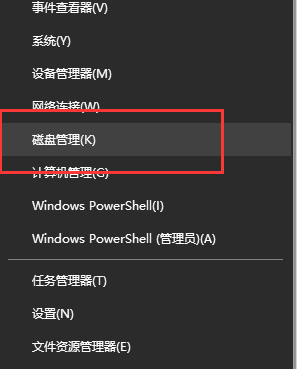
2、在这里可以看到自己的磁盘是动态磁盘的类型。
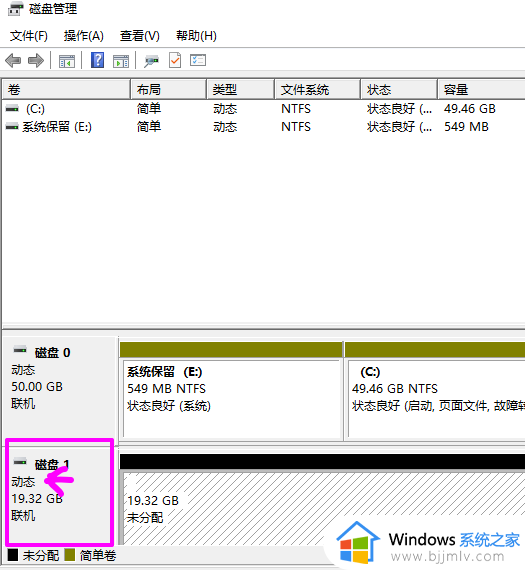
3、然后在在需要修改的动态磁盘上右击,在弹出菜单中你可以看到一个转换成基本磁盘的选项了,点击它。
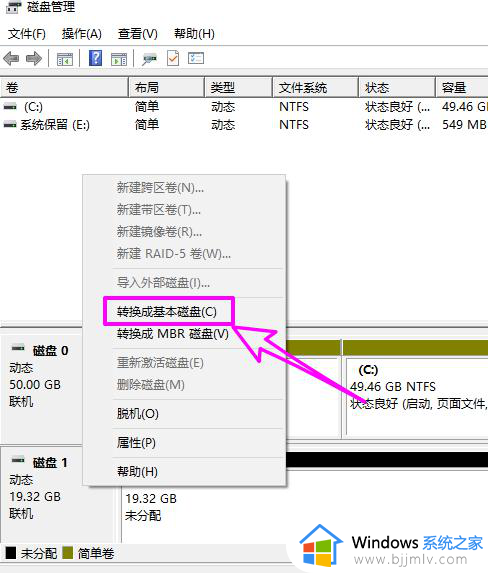
4、等待转换完成,然后你就可以看到基本磁盘啦。
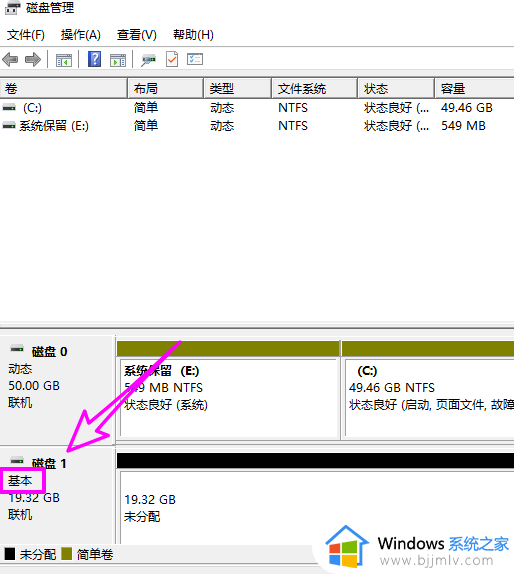
以上全部内容就是小编带给大家的win10动态磁盘转换为基本磁盘操作方法详细内容分享啦,小伙伴们如果你们也需要的话就快点跟着小编一起来看看吧。
win10动态磁盘转换为基本磁盘怎么操作 win10如何将动态磁盘转换为基本磁盘相关教程
- win10磁盘分盘怎么操作 win10电脑磁盘怎么分盘
- win10在哪里更改磁盘盘符 win10修改磁盘盘符操作教程
- 电脑磁盘已满怎么清理win10 win10笔记本如何清理磁盘空间
- win10磁盘未分配磁盘怎么分配 win10如何分配磁盘空间
- 磁盘拒绝访问怎么办win10 win10本地磁盘拒绝访问如何修复
- win10磁盘分区怎么操作 win10电脑磁盘如何分区
- win10磁盘整理碎片怎么操作 win10系统如何整理磁盘碎片
- win10如何格式化磁盘 win10格式化磁盘怎么操作
- win10磁盘管理分区怎么操作 win10磁盘怎么分区
- win10怎么分配磁盘空间给c盘 win10如何分配磁盘空间到c盘
- win10如何看是否激活成功?怎么看win10是否激活状态
- win10怎么调语言设置 win10语言设置教程
- win10如何开启数据执行保护模式 win10怎么打开数据执行保护功能
- windows10怎么改文件属性 win10如何修改文件属性
- win10网络适配器驱动未检测到怎么办 win10未检测网络适配器的驱动程序处理方法
- win10的快速启动关闭设置方法 win10系统的快速启动怎么关闭
win10系统教程推荐
- 1 windows10怎么改名字 如何更改Windows10用户名
- 2 win10如何扩大c盘容量 win10怎么扩大c盘空间
- 3 windows10怎么改壁纸 更改win10桌面背景的步骤
- 4 win10显示扬声器未接入设备怎么办 win10电脑显示扬声器未接入处理方法
- 5 win10新建文件夹不见了怎么办 win10系统新建文件夹没有处理方法
- 6 windows10怎么不让电脑锁屏 win10系统如何彻底关掉自动锁屏
- 7 win10无线投屏搜索不到电视怎么办 win10无线投屏搜索不到电视如何处理
- 8 win10怎么备份磁盘的所有东西?win10如何备份磁盘文件数据
- 9 win10怎么把麦克风声音调大 win10如何把麦克风音量调大
- 10 win10看硬盘信息怎么查询 win10在哪里看硬盘信息
win10系统推荐